電腦玩物 |
| ViGlance 在 XP 中模擬 Windows 7 Superbar 工具列預覽收合特效 Posted: 29 Sep 2009 07:37 AM PDT 如果你想要升級Windows 7的理由,是因為它那個看起來很好用的新工具列,那麼,你現在可以打消念頭,安心的繼續留在XP中了。 因為,現在有「ViGlance」這款軟體可以讓XP用戶享受到Windows 7工具列。我之前曾經有介紹過「ViStart:在 XP 中使用「類Vista」的開始功能表全攻略」,這是一款模擬Vista透明開始功能表的軟體。而由同一家設計公司出品的「ViGlance」,則把Windows 7這道「閃光」工具列帶給了親愛的XP用戶。 我自己沒有深入使用Windows 7,所以不太清楚Windows 7工具列的所有特殊功能,但是對比相關報導後,我猜測「ViGlance」基本上應該有達到八成以上的相似度:例如像是透明按鈕、滑動特效,還有最重要的視窗縮圖預覽、群組視窗收合、釘住常用視窗等等功能,ViGlance全部都具備。
到ViGlance官方網站下載檔案,解壓縮後直接執行裡面的「ViGlance OneStep.exe」,就可以快速安裝到你的電腦中並自動啟動。這時候會建立一個資料夾在「C:\Program Files\ViGlance」。 ViGlance啟動後就會修改你的XP工具列成為Windows 7的樣式,你可以在工具列上看到原本的視窗標籤變成了正方形的透明按鈕。 如果你覺得按鈕太小,你可以解除工具列鎖定,然後把工具列往上拉大,這樣按鈕也會跟著變大,更有Windows 7的感覺。(關於調整工具列可以帶來的效率改進,可以參考我的文章:換個角度用最簡單的方法讓電腦桌面空間更有效率)
ViGlance預設也會替換你的開始按鈕,變成會發出炫光的圓形圖案。如果你不喜歡,也可以到設定中去取消這個功能。(像我就不喜歡,所以自己使用時把這個特效取消了。)
執行ViGlance後,所有同類型的視窗都會收合在一顆對應按鈕中,你可以看到按鈕邊緣有重疊好幾幅圖片的效果,表示這顆按鈕裡收合了兩個以上的視窗。 而目前正在開啟的視窗則會有特別的亮度表示。
把滑鼠游標移動到按鈕上,就會自動彈出視窗內容預覽畫面,你可以這時候再去點選你想開啟的目標視窗。 ViGlance這個預覽畫面可以自動更新內容,更新的速度我是覺得有點慢,但確實是會自動更新。
有一些應用程式你會常常開啟,這時候你就可以把這些程式「釘」在工具列上,讓它們永遠不會從工具列消失(其實就是XP的「快速啟動」功能啦!)。只要在該應用程式按鈕上按滑鼠右鍵,選擇【Pin】,即可完成動作。 當你關閉了該程式(或是程式縮小到右下角系統列),被釘住的程式圖案還是會顯示在工具列中,只是透明外框會消失,只剩下圖案捷徑本身,你可以藉由這個按鈕快速重新啟動該程式。
用滑鼠左鍵按住某一顆按鈕,拖曳後就可以改變按鈕的排列位置,釘住的按鈕也適用這個功能。 因為ViGlance(Windows 7)將所有視窗標籤都變成單一可視化圖像按鈕,並具備預覽功能,確實讓工具列變得更簡潔、便捷,尋找開啟視窗的效率也有提高。
在右下方系統列的ViGlance圖示上按右鍵選擇【Options】來進行設定。設定視窗中由上而下的功能分別是:啟動圓形開始按鈕、啟動視窗預覽、啟動透明特效、啟動滑動特效、啟動群組收合、開機啟動。 如果你覺得ViGlance可以帶來便利,那麼可以把它設定成一開機就自動啟動。
常駐執行ViGlance,大約佔據10MB左右的記憶體用量,基本上對於電腦效能的影響不大,我自己在單核心CPU、1GB電腦上跑,感覺很穩定,執行起來也很流暢。 不過太老舊的電腦或許在預覽畫面時可能會有遲鈍,你也可以單獨把預覽功能關閉,其實這樣還是會很好用。
即使你原本就沒有打算升級到Windows 7,也仍然覺得Windows XP用起來很順手能滿足需求(像我一樣)。那麼,我還是會建議你可以安裝看看「ViGlance」。如果從單純的桌面操作優化、美化工具來看,ViGlance在視覺上與效率上都能帶來增強效果。 那麼如果有一天你玩膩了想要移除ViGlance時怎麼辦?這時候你可以到「C:\Program Files\ViGlance」資料夾裡面,點選「KillMe.exe」後,再把整個「ViGlance」資料夾刪除,這樣就可以把啟動時存放在你電腦中的相關檔案清理掉了。 |
| You are subscribed to email updates from 電腦玩物 To stop receiving these emails, you may unsubscribe now. | Email delivery powered by Google |
| Google Inc., 20 West Kinzie, Chicago IL USA 60610 | |

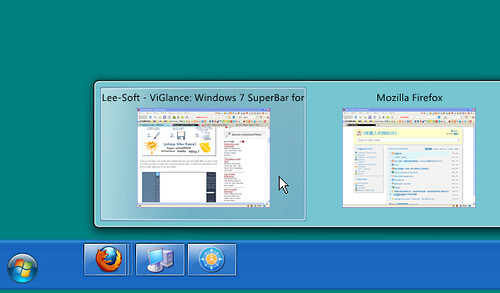
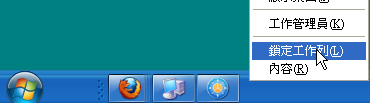
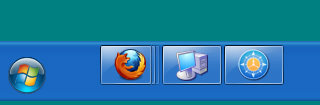
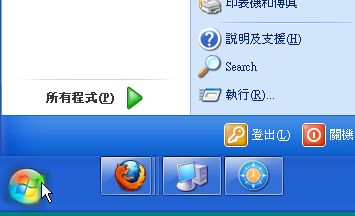
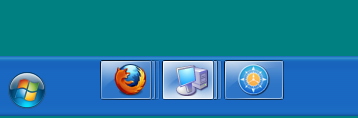

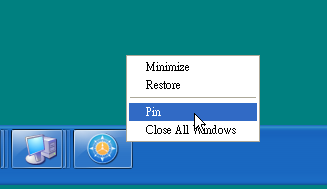
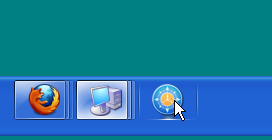
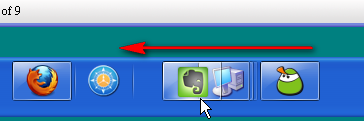
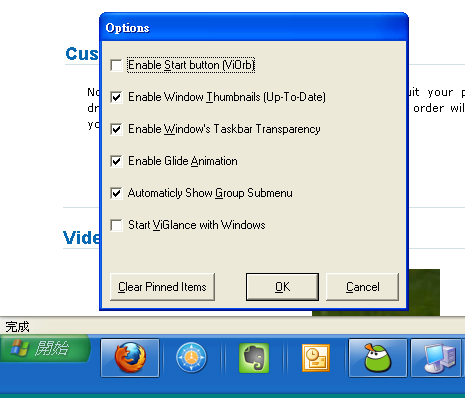
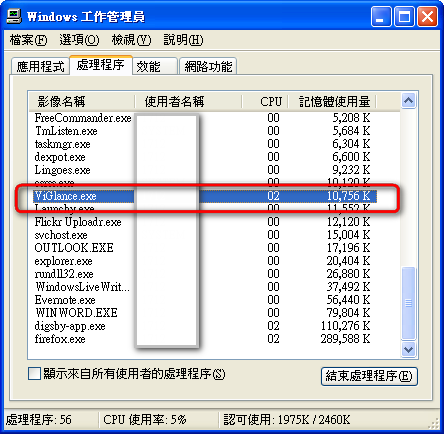
没有评论:
发表评论